Los cuatro pasos para activar la nueva función de iPhone que protege tus datos bancarios de los ladrones

Los dispositivos de Apple se caracterizan por ofrecer una gran seguridad a sus usuarios. La última actualización de la versión iOS 17.3 añade una función llamada ‘Stolen Device Protection’ que cuenta con una capa adicional de seguridad para proteger los datos del usuario en caso de robo del iPhone. En esta información te detallamos en qué consiste exactamente esta nueva función y cómo activarla en tu iPhone.
Y, si te acabas de comprar un iPhone nuevo y quieres protegerlo a todo riesgo, en esta otra información puedes consultar si interesa contratar un seguro para el iPhone y las coberturas que ofrece Apple, las compañías de teléfono y otras aseguradoras.
Apple aumenta la seguridad
En la reciente actualización de Apple a iOS 17.3 se han añadido nuevas medidas de seguridad con la protección en caso de robo del dispositivo. “Con el fin de proteger a los usuarios, Apple no revelará, discutirá ni confirmará problemas de seguridad hasta que se haya llevado a cabo una investigación y estén disponibles las revisiones necesarias”, ha afirmado Apple en nota informativa de la última actualización de software.
La novedad consiste en limitar el poder del código de acceso del iPhone cuando se encuentra fuera de una ubicación familiar, como puede ser el hogar, el centro de estudios o el trabajo. Es decir, si un ladrón roba tu iPhone y sabe el PIN de acceso al dispositivo, necesitará algo más que ese código para poder desbloquear el móvil y cambiar la configuración del dispositivo. Por ejemplo, dependiendo de la acción será necesario también introducir los datos biométricos de Face ID o Touch ID.
Cómo activar la opción ‘Ubicaciones Significativas’
Para que el dispositivo pueda saber cuáles son las ubicaciones más frecuentes del usuario, es necesario activar una nueva función en los ajustes del teléfono llamada ‘Ubicaciones Significativas’. Esta opción no permite a los usuarios especificar de forma directa cuál es la ubicación, sino que el iPhone necesita unas semanas para aprender los lugares en los que el usuario está ausente durante un tiempo prolongado.
Para activar esta función, es necesario seguir estos sencillos pasos:
- En primer lugar, revisa si tu iPhone tiene instalada la última versión de iOS 17.3. Si no es así, busca ‘Actualización de Software’ en los ‘Ajustes Generales’ del dispositivo.
- Una vez revisado lo anterior, deberás ir a ‘Ajustes’ y deslizar ligeramente hacia abajo hasta encontrar el apartado ‘Face ID y código’. Dentro tendrás que tener activado la opción de autenticación por Face ID.
- Cuando lo tengas, desliza ligeramente dentro de este apartado hasta encontrar la opción ‘Protección en caso de robo del dispositivo’. Pincha en ‘Activar protección’.
- Una vez activado la función anterior, debes volver a la pantalla principal de ‘Ajustes’, pinchar en la opción ‘Privacidad y seguridad’, ‘Localización’, deslizar hasta abajo del todo y pinchar en la opción ‘Servicios del sistema’. Dentro, deberás activar la opción ‘Lugares importantes’, aunque viene activada por defecto.
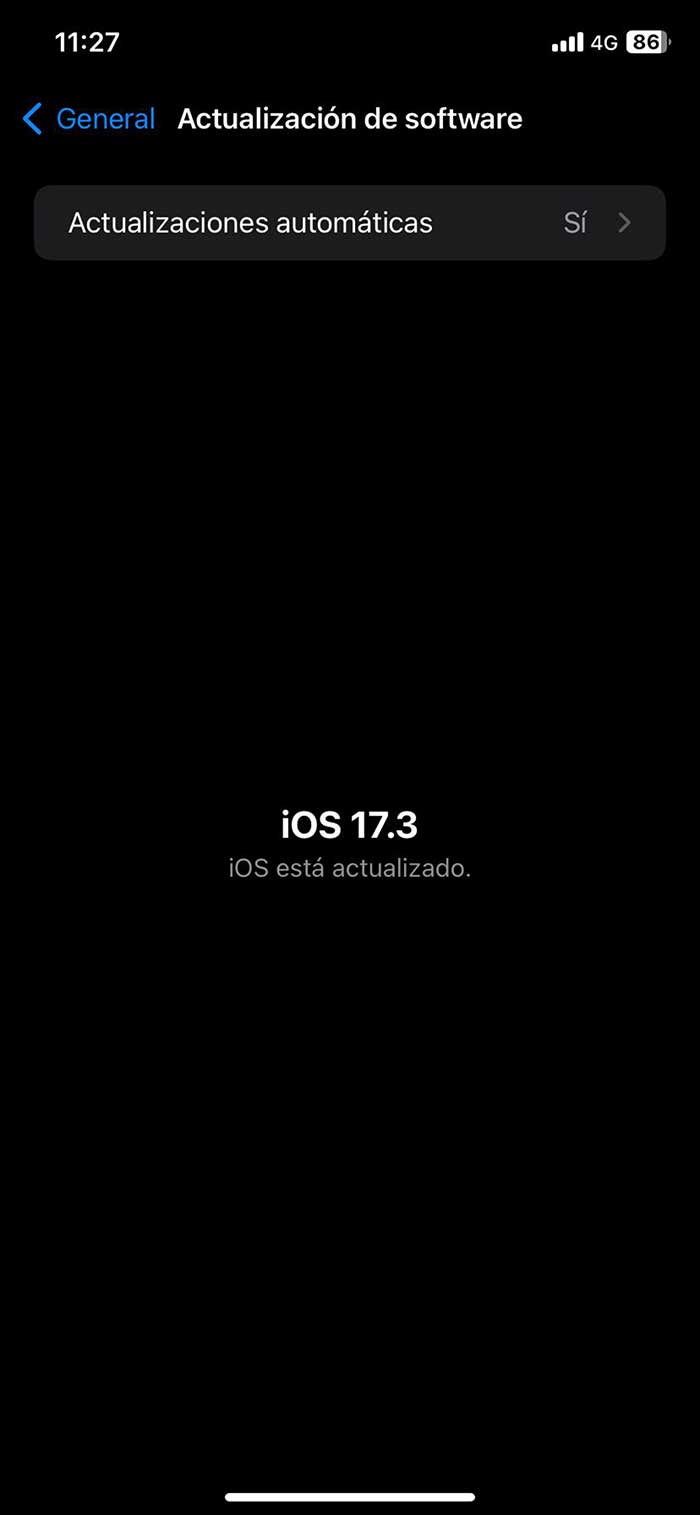
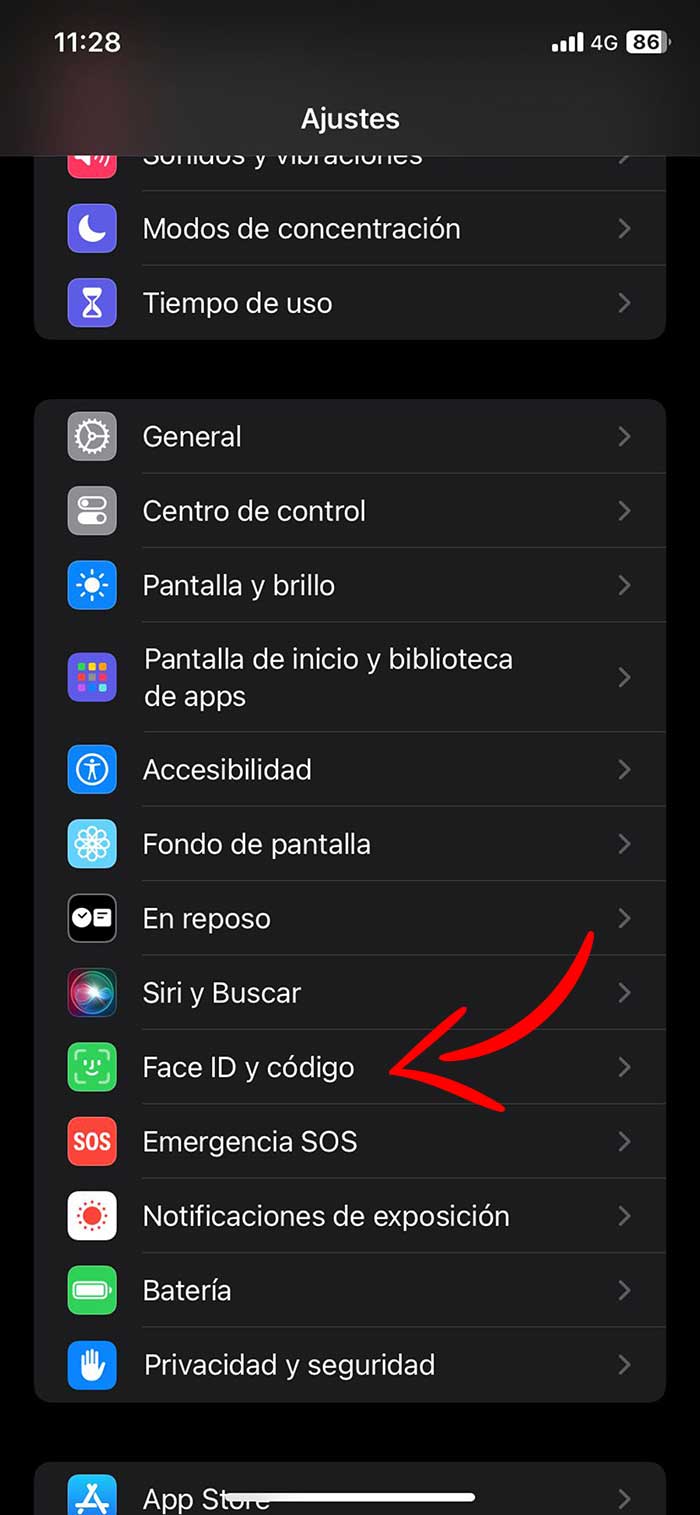
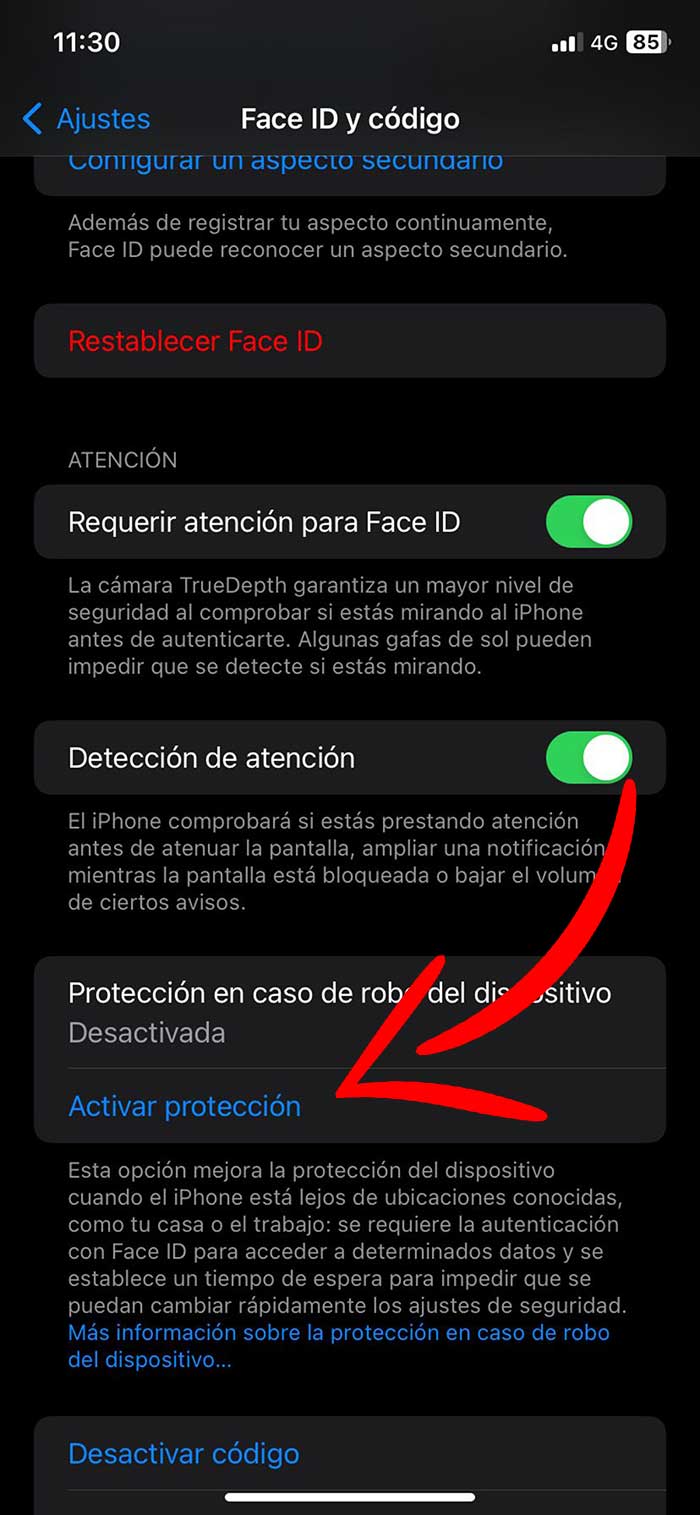
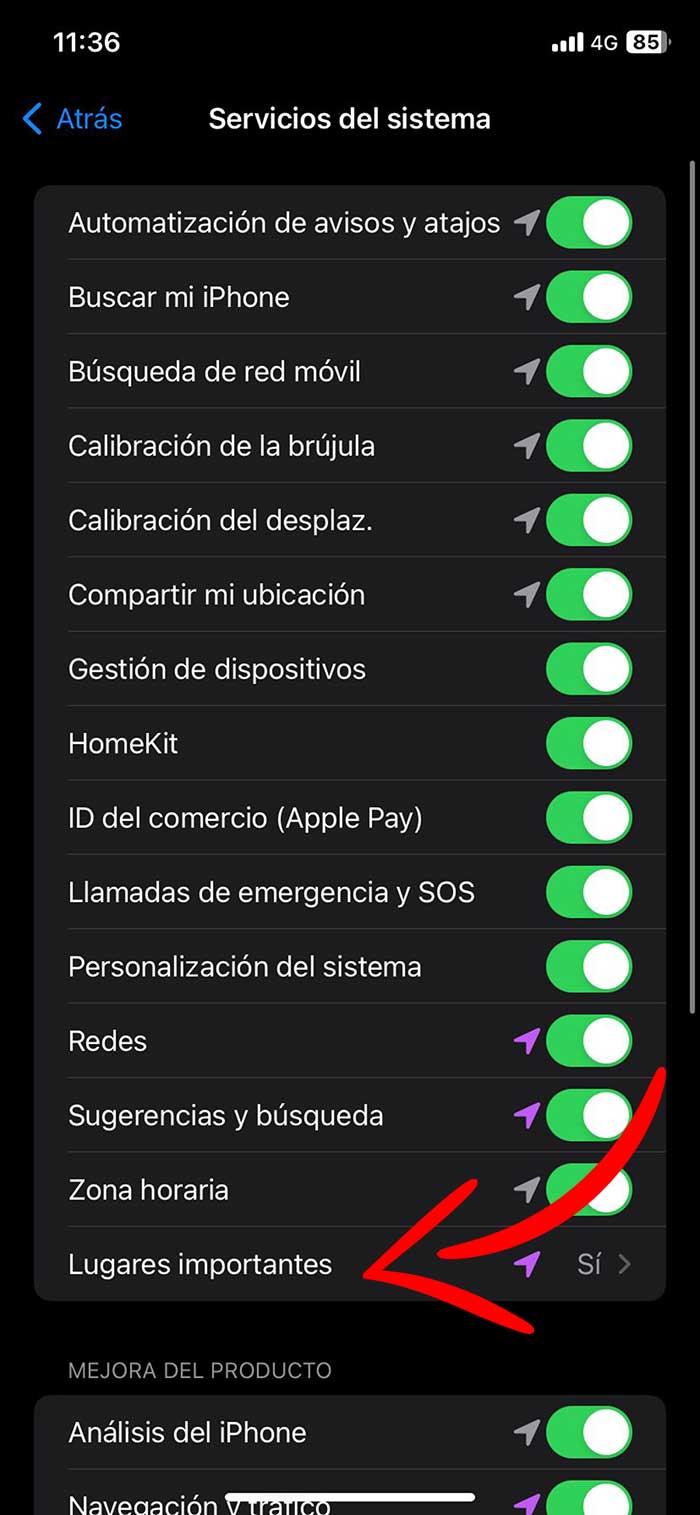
Hay que destacar que algunas ubicaciones como el hogar o el lugar habitual de trabajo serán reconocidos como ubicaciones familiares, por lo que si el robo tiene lugar en uno de estos dos sitios, lo ideal sería darse cuenta antes de dar tiempo a que accedan al terminal y desactiven la opción de ‘Buscar’ el iPhone.
 Los siete errores absurdos y peligrosos para tu privacidad que cometes en WhatsApp
Los siete errores absurdos y peligrosos para tu privacidad que cometes en WhatsApp
 Así es Yope, la nueva red social que fusiona WhatsApp con Instragram y triunfa en Estados Unidos
Así es Yope, la nueva red social que fusiona WhatsApp con Instragram y triunfa en Estados Unidos
 La aplicación de Google que permite ver la ubicación exacta de las personas en tiempo real
La aplicación de Google que permite ver la ubicación exacta de las personas en tiempo real
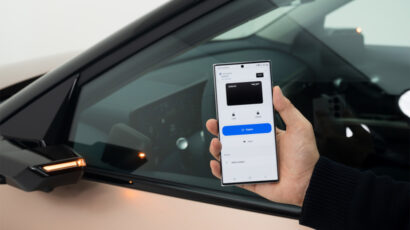 Así puedes abrir y arrancar tu coche con un Samsung Galaxy: lista de coches compatibles con la llave digital
Así puedes abrir y arrancar tu coche con un Samsung Galaxy: lista de coches compatibles con la llave digital


 Tap to Cash: el nuevo Bizum que prepara Apple para sus usuarios
Tap to Cash: el nuevo Bizum que prepara Apple para sus usuarios
 ¿Qué iPhone comprar en 2024?
¿Qué iPhone comprar en 2024?
 ¿Cuándo sale a la venta el iPhone 15? Modelos, precio y características
¿Cuándo sale a la venta el iPhone 15? Modelos, precio y características
 ¿Interesa contratar un seguro para el iPhone?
¿Interesa contratar un seguro para el iPhone?
